Установка Kubuntu 8.04.1 на лэптоп Asus G1S
По просьбам трудящихся напишу здесь процесс установки и настройки Kubuntu 8.04.1 на свой лэптоп.
Вот его описание с фотками
Вот характеристики для тех, кому лень идти по ссылке:
Процессор: Intel Core 2 Duo 2200 МГц (T7500 Santa Rosa)
Шина: 800MHz 4Mb L2 Cache
Оперативная память: 2048 Mb DDR2-667MHz
Жесткий диск: 160 Gb (5400 rpm), SATA
Экран: 15,4" TFT WSXGA+ Зеркальный (Glare)
Разрешение: 1680x1050
Видеокарта: nVidia GeForce Go 8600 M GS, видеопамять 256+768мб
Звуковая карта: High Definition Audio
CD привод: DVD±RW
Связь: Cеть 10/100/1000 МБит/с (RJ-45); Модем 56 КБит/с (RJ-11)
Беспроводная связь: Bluetooth; Camera (1.3); WiFi (802.11a/b/g)
Порты: 4xUSB 2.0; FireWire (IEEE 1394); Kensington security; Line out (S/PDIF support); Line-in; Microphone in; TV-Out (S-Video+HDMI с поддержкой HDCP); VGA
Слоты расширения: ExpressCard; Card Reader 4-в-1 (SD/MMC/MS/MS-Pro)
Устройства ввода: Кл-ра Windows, Сенсорный планшет Touch Pad
Батарея: Li-Ion (до 2,5 часов)
Вес: 3.1 кг
Корпус (Д х Ш х В): 324x284x37 мм
Программное обеспечение: Microsoft Windows Vista Home Premium
Комлектность: Кабель модема; Мышь проводная; Рюкзак
1) Первое с чего я начинаю, это скачиваю Live DVD дистрибутив.
Именно DVD, потомучто в нём присутствуют файлы локализации и после установки мы получаем практически полностью русифицированную систему. Ещё один момент, я обнаружил в себе некоторую консервативность и пока меня совершенно не тянет на KDE4, поэтому я устанавливаю дистрибутив с KDE 3.5.9, потом его обновил до 3.5.10
2) Грузимся с этого диска. В моём лэптопе нужно во время огненного логотипа нажать Esc тогда мы попадём в boot-menu, где можно выбрать грузиться с диска. можно конечно и в биосе настроить загрузку с диска, но это более нуторно, и потом придётся возвращать на место.
3) В первом меню я сначала нажимаю F2 и выбираю русский язык, затем нажимаю F3 и выбираю раскладку клавиатуры USA. Затем жму Enter
4) Тут мы оказываемся в системе. Обычно я сразу подключаю сетевой кабель, но в последний раз мой провайдер меня обломал, и я проводил установку без интернета. В результате из подключённых репозиториев у меня оказался только мой DVD. Кстати WiFi и Lan уже с Live режима работает без каких-либо настроек. Вобщем в любом случае кликаем на иконку Install
5) тут я не помню точной последовательности действий. Но вот, что нужно сделать обязательно: не пропустить меню выбора языка и раскладки клавиатуры и выбрать там Russia, winkeys. Ниже будет поле ввода где можно это потестить (переключение раскладки по alt+shift, кстати я так его и оставляю).
При разметке диска нужно руководстоваться исключительно своим вероисповеданием. у меня же оно таково, что висту я уже давным давно удалил, и форматировал я диск следующим образом: / - 15000 Mb, swap - 1000 Mb (с конца диска), /home - всё остальное. После подготовительных моментов - установка
6) Попили чайку, приходим, нам предлагают перезагрузиться, чтобы начать использовать вновь установленную систему, либо продолжить использовать Live режим, естественно перезагружаемся.
Оказавшись в своей системе нужно её немного причесать. В этот раз я не стал рваться лезть ставить дрова на видео, сначала без них немного поработал, пока не обкатал всё.
7) Что нужно настраивать:
Тачпад. редактируем /etc/X11/xorg.conf:
Секция InputDevice с Identifier "Synaptics Touchpad" должна выглядеть так:
Section "InputDevice"
Identifier "Synaptics Touchpad"
Driver "synaptics"
Option "SendCoreEvents" "true"
Option "Device" "/dev/psaux"
Option "Protocol" "auto-dev"
Option "HorizEdgeScroll" "0"
Option "SHMConfig" "on"
EndSection
эти манипуляции нужны, чтобы заработала кнопка включения/выключения тачпада
Мышь. редактируем /etc/X11/xorg.conf:
Секция InputDevice с Identifier "Configured Mouse" должна выглядеть так:
Section "InputDevice"
Identifier "Configured Mouse"
Driver "mouse"
Option "CorePointer"
Option "Device" "/dev/input/mice"
Option "Protocol" "ExplorerPS/2"
Option "ZAxisMapping" "4 5"
Option "Emulate3Buttons" "false"
Option "Buttons" "7"
Option "ButtonMapping" "1 2 3 6 7"
EndSection
Чтобы в Firefox (когда он будет установлен) заработали кнопки вперёд и назад на мышке нужно перейти по этой ссылке и сделать то, что там написано
OLED дисплей. Скачиваем отсюда *.deb файл и устанавливаем сие чудо. Оно показывает дату и время на дисплейчике - помоему самая полезная информация, которую можно на него вывести. С первого раза он показывает это каким-то странным шрифтом, потом (толи после перезагрузки, толи после установки виндовых шрифтов и настроек шрифтов в настройках системы, неважно, всёравно и то, и другое я делаю) показывает нормальным красивым шрифтом. Хотите вывести что-то другое - гугл вам в помощь. Где-то писали, что если оставить лого асуса на этом дисплее, то он быстро выйдет из строя... не хочу проверять.
Вобщем из обязательного вроде всё.
8) Далее я иду мышковать в настройки системы. параллельно доставляя необходимые мне проги. Кстати не забываем в адепте в настройках репозиториев включить то, что нужно и выключить ДВД, всёравно на нём нет большинства нужных прог. И конечно же необходимо обновить систему (порядка 250 Mb трафика). Поскольку специфика моей работы такова, что лэптоп у меня это инструмент веб-разработчика, то я ставлю апач, мускл, пыхапэ, настраиваю это всё слегка, ставлю себе оперу, ies4linux safari из-под вайна и работаю.
вот список прог, коорые у меня есть и без которых я не могу жить:
- krusader
- smb4k
- samba
- wine
- gimp
- ies4linux
- wine: safari
- qutIM
- Firefox
- Opera
- SoundKonverter
- Kid3
- Audacity
- Nero
- Различные кодеки (запустить Kaffein или Amarok и со всем согласиться)
- Языковые файлы для гнома
- Quanta
- virtualbox
- keepassx
- starDict
- superkaramba
- Apache, PHP, Mysql
- msmtp
- поддержка NFS
- patch для uvcvideo
- skype
- kkbswitch
Очень многое работает из коробки: горячие, дополнительные клавиши, кардридер, WiFi..
Да, чуть не забыл! Вебкамера тоже из коробки работает, но изображение с неё идёт вверх ногами. для того, чтобы она заработала правильно нужно пропачить драйвер: на русскоязычном форуме убунты я переводил HowTo которое написано на англоязычном форуме убунты. Правда есть одно но! там описывается процесс получения SVN версии драйвера и к настоящему моменту она может измениться и патч может не сработать. Самый простой способ: скачать от сюда уже пропатченый драйвер, который надо просто скомпилить и установить. а как это делать - нужно почитать в приведённых мной ссылках. Ещё один момент. Когда увидите изображение - оно какое-то синее. Короче, открывайте Kopete и в настройках регулируйте яркость, цвета и тд. Это применится ко всем приложениям, использующим вебкамеру: и к скайпу, и к чиииз.
Вроде всё.
Компиз не ставлю. я его давно ставил - он глючил, мне это не понравилось.
Ах да, ну можно и дрова на видюху поставить:
К-меню -> Система -> Hardware Drivers Manager
Ставим галку и радуемся. ещё можно поставить пакет nvidia-settings.
И заметте: ни каких больше манипуляций! я больше ни чего не делаю и у меня всё работает, могу в Героев Меча и Магии 5 играть из под вайна, в нативный UT2004. и всё на максимальных настройках качества графики и на разрешении 1680x1050
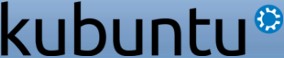


Комментарии (6)
Классно. Про камеру сегодня вечером попробую у себя.
А вот с видюхой чего-то у меня не получилось так просто... Хотя.... Hardware Manager писал что типа проприетарные драйвера используются, а я незнал как проверить ) В итоге получил себе плясок с бубном при установке родных драйверов от nVidiа, а наверное и так все должэно было работать
нужно было установить nvidia-settings с помощью этой програмки можно менять разрешение монитора и прочие параметры. она бы тебе сказала, стоят у тебя дрова или нет. в главном окне она пишет версию драйвера.
А с кногпкой выключения тачпада я так и не разобрался. Не работаить(((
что именно не понятно?
редактируем /etc/X11/xorg.conf:
Секция InputDevice с Identifier "Synaptics Touchpad" должна выглядеть так:
Section "InputDevice"Identifier "Synaptics Touchpad"
Driver "synaptics"
Option "SendCoreEvents" "true"
Option "Device" "/dev/psaux"
Option "Protocol" "auto-dev"
Option "HorizEdgeScroll" "0"
Option "SHMConfig" "on"
EndSection
Как у тебя эта секция выглядит?
у меня ASUS X51L и в нем встроенная видеокарта, не подскажите по поводу драйверов к видео, и не все FN кнопки работают
По поводу видео тут не чего посказывать. должно быть всё тоже самое - Hardware Drivers Manager и галку отметить.
А какие FN кнопки не работают? и вообще, что установлено то? если KDE4, то тут я не советчик, у меня в нём нифига не работало, даже кнопки управления медиаплеером.
Отправить комментарий